Jenkins est un outil d'automatisation open source populaire pour effectuer une intégration continue et une automatisation de la construction. Jenkins permet d'exécuter une liste prédéfinie d'étapes, par ex. pour compiler le code source golang pour créer un fichier binaire de construction. Le déclencheur de cette exécution peut être basé sur le temps ou sur un événement.
Les étapes possibles exécutées par Jenkins sont par exemple :
- Clonage du code à partir du système de contrôle source.
- exécuter une commande pour installer les dépendances nécessaires à l'exécution du code
- Exécuter des tests pour le logiciel
- construire le logiciel pour obtenir un exécutable
- Publier les résultats des tests
- publier le code binaire résultant
Jenkins surveille l'exécution des étapes et permet d'arrêter le processus, si l'une des étapes échoue. Jenkins peut également envoyer des notifications en cas de réussite ou d'échec d'une compilation.
Jenkins peut être étendu par des plug-ins supplémentaires. Par exemple, vous pouvez installer des plug-ins pour prendre en charge la création et le test d'applications Android.
Contenu associé
- Comment installer et configurer Jenkins dans Rocky Linux/Centos 8
- Comment installer et configurer Jenkins dans FreeBSD 13
- Comment installer et configurer Jenkins sur Ubuntu 20.04
- Comment installer et configurer Jenkins dans Fedora 35
Exigences
- Un système Linux avec un serveur Rocky Linux/CentOS 8 (au moins 2 Go de RAM)
- Un compte utilisateur avec des privilèges sudo ou root
- Accès à une fenêtre de terminal/ligne de commande
- Version Java récente installée
Table des matières
- S'assurer que le système est à jour
- Installer Java
- Installer Jenkins
- Démarrer et activer Jenkins
- Accéder à Jenkins
- Facultatif :Utiliser un playbook Ansible
1. S'assurer que le système est à jour
Assurez-vous que les packages système sont à jour à l'aide de cette commande :
sudo apt update
sudo apt -y upgradeEnsuite, installons les packages communs dont nous aurons besoin dans notre tutoriel
sudo apt install -y curl vim wget2. Installer Java
Jenkins nécessite Java 11 pour fonctionner. Assurez-vous que Java est installé dans la bonne version avant de continuer. Si vous obtenez l'erreur ci-dessous, nous devons installer Java.
$ java -version
-bash: java: command not found
Nous allons installer la version openjdk de Java en utilisant la commande ci-dessous. Vous pouvez toujours rechercher en utilisant cette commande apt-cache search openjdk | grep 11 :
sudo apt install -y openjdk-11-jdkConfirmez que la bonne version a été installée
$ java -version
openjdk version "11.0.13" 2021-10-19
OpenJDK Runtime Environment (build 11.0.13+8-post-Debian-1deb11u1)
OpenJDK 64-Bit Server VM (build 11.0.13+8-post-Debian-1deb11u1, mixed mode, sharing)3. Installer Jenkins
Il s'agit du dépôt de paquets Debian de Jenkins pour automatiser l'installation et la mise à jour. Pour utiliser ce référentiel, ajoutez d'abord la clé à votre système :
wget -q -O - https://pkg.jenkins.io/debian-stable/jenkins.io.key | sudo apt-key add -
Ajoutez ensuite une entrée de référentiel Jenkins apt :
sudo sh -c 'echo deb https://pkg.jenkins.io/debian-stable binary/ > /etc/apt/sources.list.d/jenkins.list'
Mettez à jour votre index de packages local, puis installez enfin Jenkins :
sudo apt-get update sudo apt-get install jenkins
Démarrer et activer jenkins
Maintenant que Jenkins est installé, démarrons-le en utilisant cette commande :
sudo systemctl start jenkinsPour afficher l'état du service Jenkins, saisissez ce qui suit :
$ sudo systemctl status jenkins
● jenkins.service - LSB: Jenkins Automation Server
Loaded: loaded (/etc/rc.d/init.d/jenkins; generated)
Active: active (running) since Wed 2021-11-24 06:23:59 EAT; 4s ago
Docs: man:systemd-sysv-generator(8)
Process: 64639 ExecStart=/etc/rc.d/init.d/jenkins start (code=exited, status=0/SUCCESS)
Tasks: 37 (limit: 23168)
Memory: 241.4M
CGroup: /system.slice/jenkins.service
└─64645 /etc/alternatives/java -Djava.awt.headless=true -DJENKINS_HOME=/var/lib/jenkins ->
Nov 24 06:23:59 cloudsrv.citizix.com systemd[1]: Starting LSB: Jenkins Automation Server...
Nov 24 06:23:59 cloudsrv.citizix.com jenkins[64639]: Starting Jenkins [ OK ]
Nov 24 06:23:59 cloudsrv.citizix.com systemd[1]: Started LSB: Jenkins Automation Server.
Veuillez vérifier que l'état est active (running) pour savoir que l'installation a réussi.
Pour activer Jenkins au démarrage, utilisez ceci :
sudo systemctl enable jenkins5. Accéder au serveur jenkins
Une fois installé, ouvrez le navigateur et accédez aux jenkins sur l'url http://127.0.0.1:8080/ . Si vous exécutez sur un serveur distant, remplacez l'ip 127.0.0.1 avec l'ip de ce serveur.
Il vous sera demandé de fournir un mot de passe initial trouvé à cet emplacement /var/lib/jenkins/secrets/initialAdminPassword . Obtenez-le en exécutant cette commande sur le serveur.
sudo cat /var/lib/jenkins/secrets/initialAdminPassword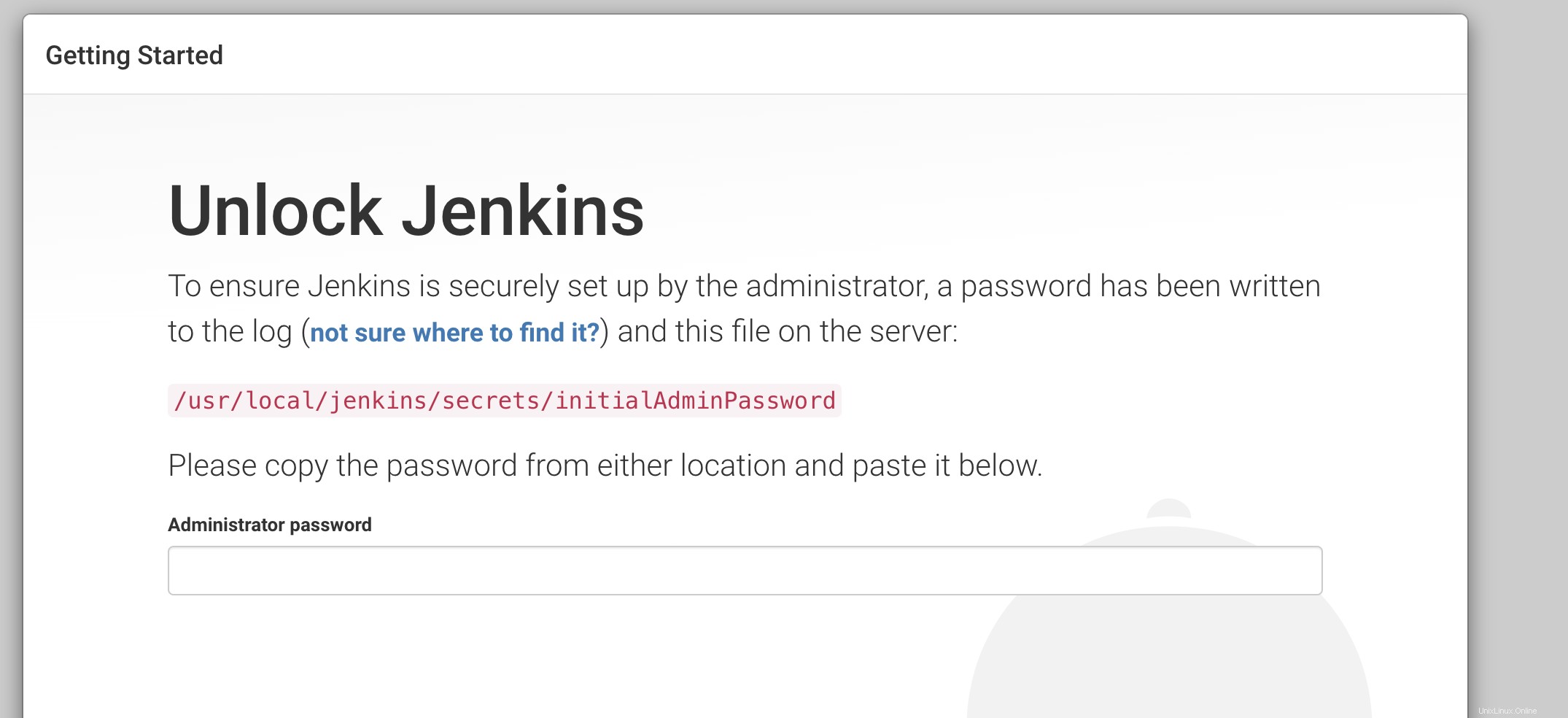
À partir de là, choisissez si vous souhaitez installer les plugins recommandés ou choisissez ce que vous souhaitez installer.
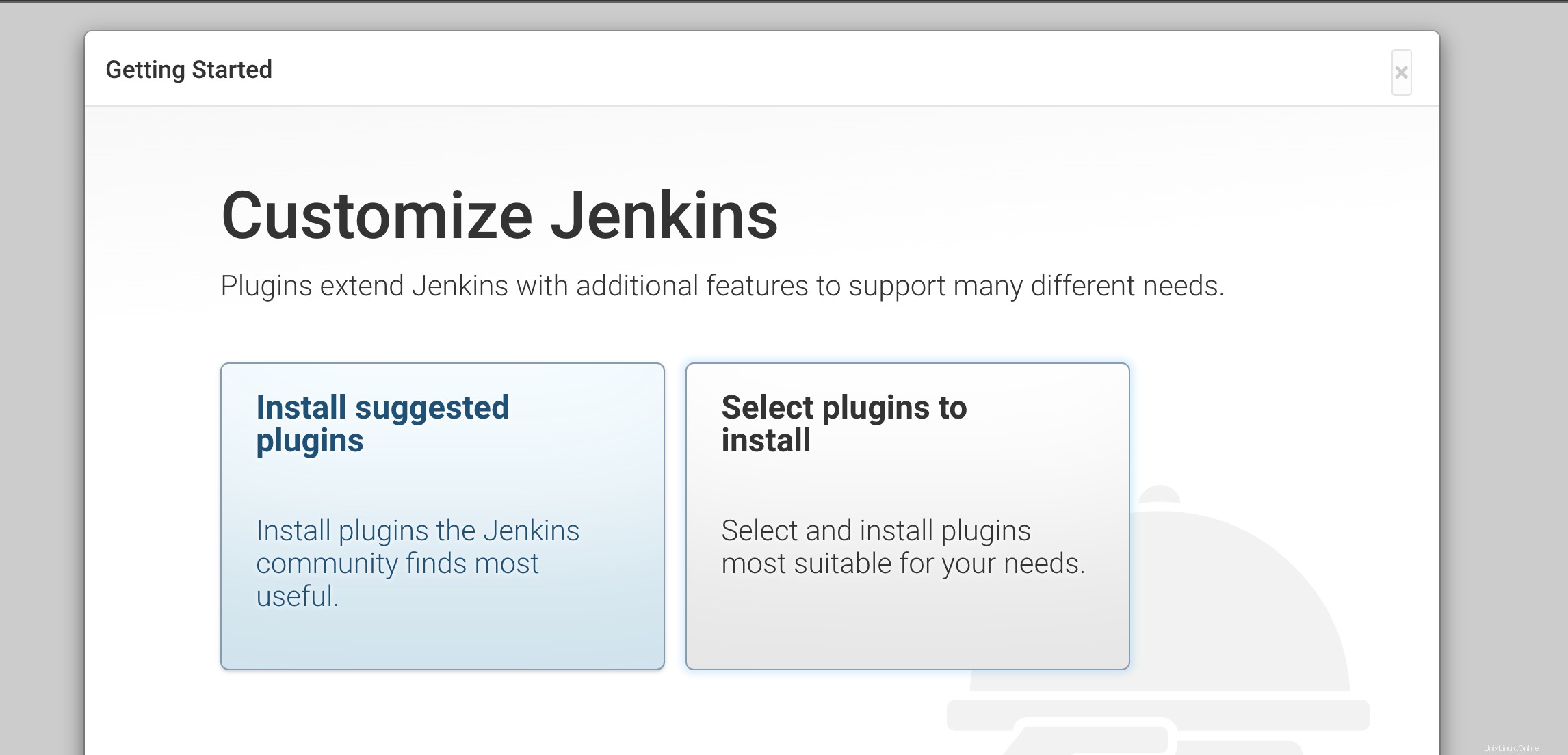
La dernière page vous permettra de configurer une configuration initiale pour l'utilisateur qui utilisera le serveur Jenkins.
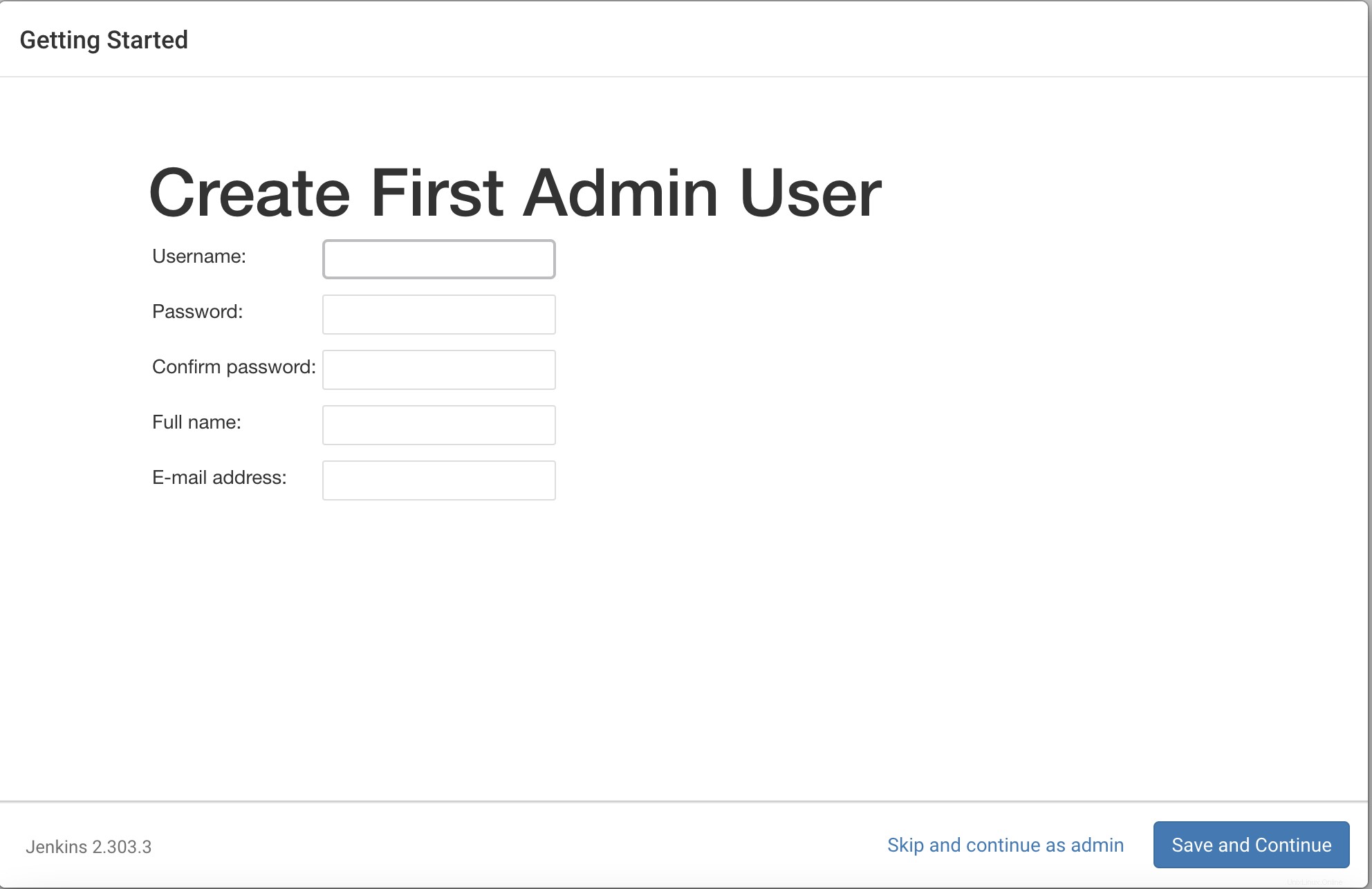
Après cela, assurez-vous que l'URL correcte est définie dans la dernière page de la page de configuration de l'instance. Après cela, vous serez redirigé vers la page du tableau de bord Jenkins.
À partir de là, vous pouvez utiliser Jenkins pour créer et générer des tâches.